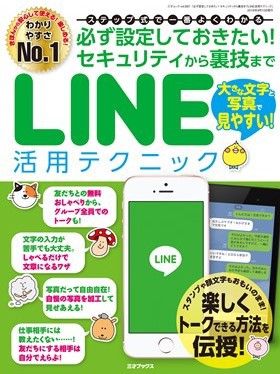使わないLINEスタンプを選択画面から削除する
LINEスタンプをいくつかダウンロードすると、使用頻度の高いものと低いものが出てきます。スタンプの順番の変更や、スタンプのプレゼント受け取りなどの方法を紹介します。まずはLINEでプレゼントされたスタンプの受け取り方から見ていきましょう。
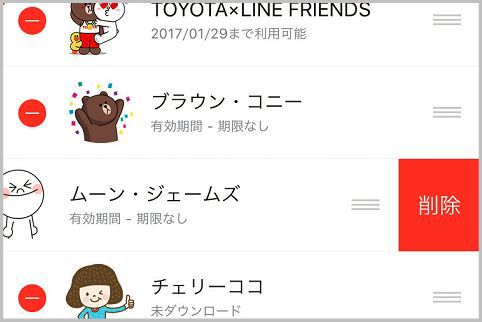
LINEスタンプを非表示にする方法
LINEスタンプは、友だちに「プレゼント」として贈ることが可能です。ただし、iPhoneではブラウザでLINE STOREを開く必要あります。プレゼントが届いた場合は、通知が表示されます。
まずは「トーク」を開きましょう。「受け取る」をタップすると画面が切り替わるので、「ダウンロード」をタップします。これでこのスタンプを使うことができるようになりました。
続いて、使わないLINEスタンプは非表示にする方法です。LINEの「…」を開いたら、「歯車」をタップして設定画面を表示します。画面中ほどにある「スタンプ」をタップしましょう。
トークでのスタンプ選択画面から削除
サジェスト表示の有無や、ポップアップ表示の有無などの設定が可能です。ここでは「マイスタンプ」をタップして進みます。いま自分がダウンロードしているスタンプが表示されています。
「マイスタンプ」画面の右上にある「編集」をタップして、編集画面に進みましょう。スタンプの左側にある「-」をタップすると、「削除」というメニューが表示されます。
これをタップすれば、トークでのスタンプ選択画面からこのスタンプが削除されます。スタンプの右側にある「≡」をタップしながら上下移動させると、順番の入れ替えが可能。この画面で上にあるものほど、選択画面では左に表示されます。
■「LINEスタンプ」おすすめ記事
LINEの無料スタンプはキャンペーン配布を狙う
LINEのスタンプを購入して使用するまでの流れ
■「LINE」おすすめ記事
LINEふるふるは位置情報の利用をオンにする
LINEの機種変更をiPhone同士で行うときの手順
LINE年齢認証で制限された機能を解除する方法
LINEの登録は固定電話の番号でも認証できる
LINEタイムラインを特定の人だけ非表示にする
LINEを既読にならない状態で読む4つの方法